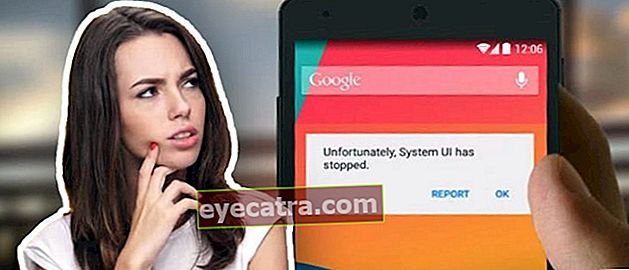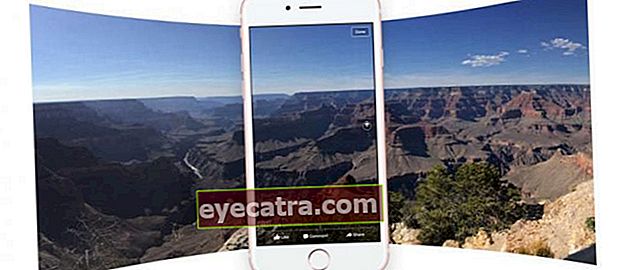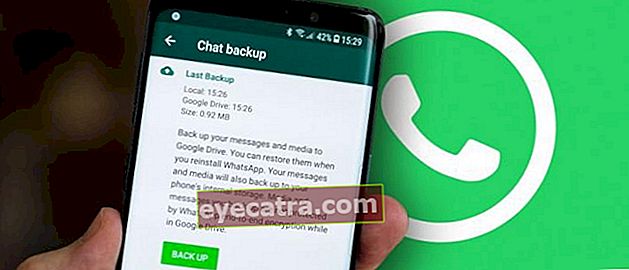4 načini za pretvorbo fotografije v pdf, enostavno in brezplačno!
Kako pretvoriti fotografije v PDF je brezplačno in enostavno, lahko je na prenosnem računalniku ali mobilnem telefonu brez aplikacije!
Kako pretvoriti fotografije v PDF je presenetljivo enostavno in ga je mogoče storiti brezplačno. Ta priročnik je zelo pomemben, še posebej, če ste zataknjeni v situaciji, ko želite poslati datoteko s fotografijami v obliki PDF.
Pošiljanje fotografij v formatu PDF se navadno izvaja tudi, če je fotografij, ki jih je treba poslati, v velikem številu, da jih je lažje gledati.
Zato ni treba panike! Oboroženi z različnimi metodami Pretvorba JPG do PDF, tukaj ApkVenue vsebuje nekaj nasvetov kako pretvoriti fotografijo v PDF enostavno in brezplačno.
Zbirka Kako pretvoriti fotografije v PDF brez povezave in v spletu Najnovejše 2020
Kako sami narediti fotografije v datoteke PDF, je dejansko mogoče storiti na več načinov, banda. Od prenosnih računalnikov do pametnih telefonov, tudi prek spleta in brez povezave.
Torej, da boste bolje razumeli, je bolje, da samo pogledate razpravo o kako pretvoriti JPG fotografijo v PDF od Jaka v celoti spodaj.
Zakaj pretvarjati fotografije JPG v PDF?
Mogoče nekateri od vas sprašujejo, "Zakaj morate datoteke JPG pretvoriti v format PDF"ja?
Tako kot stiskanje velikosti fotografij tudi na splošno najdete pretvorbo fotografij v datoteke PDF, na primer pri prijavi za delovna mesta ali štipendije za tiste, ki še študirajo.

Od vas se bo zahtevalo naložite fotografije, vendar v formatu PDF, tako da so naložene datoteke vse v isti obliki, tj Dokument PDF, banda.
Za zdaj lahko celo preprosto spremenite format fotografije iz JPG v PDF na spletu in brez povezave, celo na osebnih ali prenosnih računalnikih in celo mobilnih telefonih.
Splošne razlike med JPG in PDF Format Photos
Preden začnete slediti vadnici, morate razumeti tudi nekatere splošne razlike med datotekami JPG (ali jih lahko imenujemo JPEG) in datotekami PDF.
Zaradi poenostavitve je ApkVenue to povzel v obliki tabele, kot sledi, gang.
| Oblika | JPG / JPEG | |
|---|---|---|
| Definicija | Skupna skupina fotografskih strokovnjakov | Prenosni dokument v obliki |
| Funkcija | Združite različne ločene elemente v eno datoteko, ki je ni mogoče ločiti | Ohranja izvirno postavitev dokumenta in ga je mogoče urejati v določeni programski opremi |
| Velikost datoteke | Majhna | Večji od JPG |
| Lastnosti | Besedila ali drugih elementov ni mogoče kopirati | Lahko kopirate besedilo z določeno programsko opremo |
| Pretvorba | JPG v PDF - ščiti postavitev pred sliko in postane dokument | PDF v JPG - ustvari stisnjeno sliko iz dokumenta |
Če pogledate zgornjo tabelo, je enostavno JPG ali JPEG je mogoče razlagati kot slikovno datoteko, kjer elementov ni mogoče spreminjati ali spreminjati.
Začasne datoteke PDF je popoln dokument, katerega elemente v njem je mogoče spreminjati in spreminjati, če ga uporabljate programske opreme gotovo.
 OGLED IZDELKOV
OGLED IZDELKOV Kako pretvoriti fotografije v PDF v računalniku / prenosniku Windows 10
Za vaje o uporabi osebnega računalnika / prenosnega računalnika s sistemom Windows 10 obstajata dve metodi, ki ju lahko izberete in izvedete.
Izdelate lahko pretvorbo fotografij v PDF na nek način na spletu z uporabo spletnega mesta Pretvorba datotek, in tudi to storite na nek način brez povezave tudi brez potrebe po dodatnih aplikacijah in internetni kvoti.
1. Kako pretvoriti fotografije v PDF brez aplikacije (prek spleta)
Najprej bo ApkVenue najprej razpravljal o pretvorbi fotografij v PDF brez spletne alias programske opreme ali aplikacij.
Če želite to narediti sami, lahko izkoristite različne strani s pretvorniki, vključno z nekaterimi najbolj priljubljenimi, in sicer Smallpdf in iLove PDF.
Torej, kako pretvoriti fotografije v PDF prek teh dveh spletnih mest je res enostavno, si lahko ogledate naslednjo razpravo.
Kako pretvoriti fotografije v PDF v spletu prek spletnega mesta Smallpdf
JPG lahko pretvorite v PDF samodejno na spletu oborožen s spletno stranjo Pretvorba datoteke, na primer Smallpdf ki jo bo Jaka tokrat pregledal. Kako? Sledi pregled.
Obiščite spletno mesto Small PDF (//smallpdf.com/id{: rel = nofollow}) v aplikaciji brskalnika v osebnem računalniku / prenosniku.
Izberite meni JPG v PDF. Na tej strani lahko najdete tudi možnosti skupne rabe Pretvorba sicer lahko poskusiš.
 Vir fotografije: JalanTikus (To je enkraten način za pretvorbo datotek JPG s fotografijami v PDF brez programske opreme na prenosnem računalniku).
Vir fotografije: JalanTikus (To je enkraten način za pretvorbo datotek JPG s fotografijami v PDF brez programske opreme na prenosnem računalniku). - Kliknite razdelek Spustite sliko sem ... Izberite datoteko.

- Izberite želeno datoteko JPG Pretvorba, nato kliknite gumb Odprto.

Nastavite velikost papirja, usmeritev (portret ali pokrajina) in velikost marža.
Če je, preprosto kliknite gumb Ustvarite svoj PDF zdaj.

- Počakajte na postopek pretvorbe datotek JPG v PDF v spletu, dokler ni končan.

- Kliknite meni Prenesite datoteko za prenos pretvorjenih rezultatov. Uporabite lahko tudi druge možnosti, na primer pošiljanje e-pošte, naložite v Dropbox ali Drive in druge možnosti.

O ja, spletno mesto Smallpdf ponuja tudi številne druge funkcije, vključno z eno od njih za združevanje datotek PDF.
Kako pretvoriti fotografije v PDF v spletu na spletnem mestu iLovePDF
Poleg Smallpdf obstajajo tudi druga spletna mesta za pretvorbo datotek s fotografijami v PDF, ki niso nič manj dobra, in sicer iLovePDF.
No, celotne korake za pretvorbo JPG v PDF si lahko ogledate na spodnjem spletnem mestu ilovePDF:
Najprej odprete spletno mesto iLovePDF (//www.ilovepdf.com/id/jpg-ke-pdf{: rel = nofollow}) iz brskalniške aplikacije na prenosnem računalniku.
Kliknite gumb 'Izberi sliko JPG' da naložite datoteko s fotografijo, ki jo želite pretvoriti v obliko PDF.

Vir fotografije: JalanTikus (Obiščete lahko tudi spletno mesto iLovePDF, kjer lahko pretvorite fotografije v PDF brez programske opreme na prenosnem računalniku).
- Izberete želeno datoteko s fotografijo in kliknete gumb 'Odprto'.

Nastavitve datoteke PDF prilagodite od usmerjenost strani, velikost strani, do marža.
Če je vse v redu, morate le klikniti gumb 'Pretvori v PDF'.

- Kliknite gumb 'Prenos PDF' za prenos nastale datoteke PDF. Uspešno ste naredili tudi korake za pretvorbo JPG v PDF, banda.

2. Kako pretvoriti JPG v PDF brez aplikacije (prek povezave brez povezave)
Ne najdete omrežja WiFi za dostop do zgornjega spletnega mesta pretvornika? Ne skrbite, saj lahko JPG v PDF pretvorite tudi brez povezave, tudi brez kakršne koli čudne dodatne programske opreme.
Želite vedeti, kako? Popravljanje, glejte celotno razpravo spodaj!
Kako spremeniti fotografije v PDF brez povezave s funkcijo tiskanja
Za tiste, ki uporabljate računalnik z operacijskim sistemom Windows 10, lahko privzeto funkcijo tiskanja tega prenosnika uporabite tudi neposredno Pretvorba JPG v PDF brez povezave ti veš.
Ne verjemi? Tu so koraki, kako to storiti.
Odprite fotografijo v formatu JPG, ki jo želite pretvoriti v datoteko PDF.
Dvokliknite, da odprete fotografijo z aplikacijo Fotografije vgrajen v Windows 10.

- Samo kliknete možnost Natisni z ikono tiskalnika na vrhu za pretvorbo JPG v PDF v spletu na spletu v osebnem ali prenosnem računalniku.

- Najprej zamenjate tiskalnik privzeto Postane Microsoft Natisni v PDF v meniju spustni meni ki je na vrhu.

Uredi tudi nastavitevdruge stvari, kot so velikost papirja, velikost fotografije in marža strani.
Če je, preprosto kliknite gumb Natisni.

- Samo datoteko PDF morate shraniti v želeno mapo. Ne pozabite napolniti Ime datoteke in nato kliknete gumb Shrani shraniti.

Kako pretvoriti fotografije v PDF brez povezave prek Ms. Word
Poleg uporabe funkcije Natisni lahko JPG v PDF pretvorite tudi prek Officeovih aplikacij Microsoft Word.
Kako to storiti, si lahko ogledate v naslednji razpravi.
- Najprej na prenosnem računalniku odprete programsko opremo Ms. Word in ustvarite nov dokument.

- Datoteko s fotografijami vstavite v Wordov dokument s klikom na meni 'Vstavi' in izberite 'Slika'.

- Sami izberete, katere fotografije bodo pretvorjene v format PDF. V tem primeru kliknite gumb 'vstavi'.

Velikost fotografije lahko prilagodite tudi tako, kot želite.
Če se vam zdi dovolj, morate le klikniti meni 'Mapa' nato izberite 'Shrani kot',

- Izberite mapo, kamor bo datoteka shranjena, in ne pozabite spremeniti oblike v PDF, nato pritisnite gumb 'Shrani'.

Kako pretvoriti fotografije v PDF v mobilni napravi
Ni potrebe po dostopu koren zapleteno, spletno mesto lahko še vedno uporabljate Pretvorbana spletu kot je opisano zgoraj za ApkVenue ali z uporabo dodatnih aplikacij za Android, banda.
1. Kako pretvoriti fotografije v PDF v mobilni napravi brez aplikacij
Za tiste, ki ne želite biti zapleteni, lahko seveda naredite tudi, kako fotografije pretvorite v PDF prek pametne naprave.
Tukaj vam bo ApkVenue povedal, kako pretvoriti fotografije v PDF na mobilnem telefonu Android brez kakršne koli aplikacije.
Kako pretvoriti datoteke JPG v PDF v Android na Androidu prek Smallpdf
Enako kot na računalniku za spletno pretvorbo fotografij JPG v PDF na spletu na telefonih Android je mogoče storiti tudi s pomočjo spletnega mesta Smallpdf, banda. Tu so koraki:
Odprite spletno mesto Smallpdf (www.smallpdf.com/id/) naprej brskalnik v telefonu Android.
Pomaknite se navzdol, dokler ne najdete možnosti JPG v PDF.

Ti tapnite ikono Mape za iskanje fotografij iz notranjega pomnilnika. Nato izberite fotografijo, ki jo želite spremeniti.
Pritisnite meni Končano za nalaganje.

Nastavite datoteko PDF, ki jo želite ustvariti, na primer velikost papirja, usmerjenost (portret ali pokrajina) in marža.
Če imate, tapnite gumb Ustvari PDF zdaj. Počakajte, da se postopek pretvorbe zaključi.

- Dotaknite se gumba Prenesite datoteko za prenos datoteke PDF prej. Rezultate si lahko takoj ogledate v mapi Prenosi v notranjem pomnilniku.

Kako pretvoriti foto datoteke v PDF v Androidu s pomočjo iLovePDF
Se vam zdi, da na spletnem mestu Smallpdf niste primerni za pretvorbo fotografij JPG v PDF v sistemu Android? Počasi!
Tako kot prek prenosnega računalnika ali osebnega računalnika Do spletnega mesta iLovePDF lahko dostopate tudi prek telefona Android, banda. Evo, kako pretvoriti fotografije v PDF brez naslednje aplikacije!

No, za sami koraki so popolnoma enaki s tem, kar je ApkVenue razložil v poglavju o pretvorbi fotografij v PDF za prenosnike.
Torej, za tiste, ki vas zanima, kako podrobni so koraki, je bolje, da greste naravnost pomaknite se do vrha, ja!
2. Kako pretvoriti JPG v PDF v Androidu (prek aplikacije)
Ali ste leni, če morate za pretvorbo formatov fotografij v PDF obiskati mesta za pretvorbo, kot sta Smallpdf in iLovePDF?
Poleg tega, da lahko pregledujete taka spletna mesta, lahko pretvorite JPG v PDF tudi s pomočjo aplikacije Android, gang. Za tiste, ki vas to zanima, tukaj ApkVenue ponuja metodo.
Kako pretvoriti datoteke JPG v PDF v sistemu Android prek pretvornika JPG v PDF
Najprej je aplikacija Pretvornik JPG v PDF izdelal razvijalec Programska oprema Weeny ki vam omogoča, da zelo enostavno spremenite obliko datoteke v PDF.
Če vas zanima, tukaj so celotni koraki.
- Prenesi in namestite aplikacijo Pretvornik JPG v PDF ki jo lahko prenesete preko spodnje povezave.

Odprite aplikacijo JPG v PDF Converter. S klikom na meni izberite datoteko JPG Datoteke na vrhu.
Označite datoteko JPG, ki jo želitePretvorba nato tapnite gumb Končano na vrhu.

Vir fotografije: JalanTikus (Kako pretvoriti datoteke JPG s fotografijami v PDF v Androidu lahko s pomočjo aplikacije JPG to PDF Converter).
Nastavite velikost in usmerjenost strani, v redu portret tako dobro, kot pokrajina.
Če omogočite to možnost, lahko pretvorite JPG v PDF do 200 kb Stiskanje slike. Lahko pa dodate geslo s polnjenjem Zaščita z geslom.

- Dotaknite se gumba Pretvori v PDF. Nato bo datoteka samodejno pretvorjena v format PDF in jo boste našli v notranjem pomnilniku.

Kako pretvoriti fotografije v PDF v Androidu s pomočjo pretvornika slik v PDF
Obstajajo tudi aplikacije Pretvornik slik v PDF umetno Rectfy ki ponuja nič manj kul funkcije, banda.
S to aplikacijo lahko celo spremenite formate fotografij, kot so JPG, JPEG in PNG v obliki PDF, veste!
Daj no, samo poglejte korake za pretvorbo JPG v PDF s pomočjo celotne aplikacije Pretvornik slik v PDF spodaj!
- Odprite aplikacijo Image to PDF, ki je že nameščena v telefonu Android. Če ga nimate, lahko aplikacijo prenesete prek spodnje povezave:

- S pritiskom na ikono menija izberite fotografijo, ki jo želite pretvoriti v format PDF 'Slika'. Izberite fotografijo in pritisnite gumb 'Končano'.

Vir fotografije: JalanTikus (To je en korak za pretvorbo JPG v PDF v Androidu).
- Če je izbrana fotografija več kot ena, tukaj lahko uredite tudi naročilo, banda.

Če želite spremeniti obliko v PDF, samo pritisnite gumb 'Pretvori v PDF'.
Izpolnite tudi ime datoteke PDF in po potrebi navedite geslo. Na koncu šele pritisnite gumb 'Pretvorba'.

Bonus: Zbirka načinov za zmanjšanje velikosti datoteke PDF (On line & Brez povezave)
Ko je datoteka PDF končana, se morda nekateri vprašate, kako kako stisniti PDF do 300 kb ali celo pod njim.
Poleg pretvorbe lahko velikost PDF zmanjšate tudi tako, da ustreza zahtevam, tako da sledite vadnici v naslednjem članku: Kako stisniti velikost datoteke PDF, v spletu in brez povezave.
 OGLED IZDELKOV
OGLED IZDELKOV No, to so nasveti za pretvorbo fotografij v datoteke PDF, ki jih je ApkVenue v celoti pregledal.
Kako enostavno je to, kajne? Ali pa ste še vedno zmedeni glede tega?
Zato ne oklevajte in vprašajte v spodnjem stolpcu s komentarji. Srečno in veliko sreče, banda!
Preberite tudi članke o Pretvorba PDF ali drugih zanimivih člankov iz Naufaludin Ismail.